苹果手机无线网络怎么共享给其他设备用?
苹果手机无线共享功能是现代移动生活中非常实用的工具,它可以让用户将手机的网络、文件或屏幕内容分享给其他设备,极大提升了多设备协同工作的效率,以下将从网络共享、文件共享和屏幕共享三个主要方面,详细解析苹果手机如何进行无线共享操作,并涵盖不同场景下的设置步骤、注意事项及优化建议。

网络共享:个人热点功能
当身边没有Wi-Fi环境,但其他设备(如iPad、笔记本电脑或另一部手机)需要联网时,可以通过iPhone的“个人热点”功能将蜂窝网络共享出去,具体操作步骤如下:
- 开启个人热点
进入iPhone的“设置”>“个人热点”,点击开关按钮开启功能,首次使用时,系统会提示设置热点密码(建议使用WPA2加密方式,密码包含字母和数字组合,确保安全性)。 - 连接设备
- 其他苹果设备:在需连接设备的“设置”>“个人热点”中,选择当前iPhone的热点名称并输入密码即可。
- 安卓/Windows设备:在设备的Wi-Fi列表中找到iPhone的热点名称,输入密码连接。
- USB共享:若需通过USB共享网络,用数据线连接iPhone和电脑,并在iPhone的“个人热点”页面开启“通过USB共享网络”。
- 管理与优化
- 查看连接设备:在“个人热点”页面可查看当前连接设备的数量及名称,点击设备名称可选择“忽略此设备”断开连接。
- 调整共享方式:若仅允许特定设备连接,可开启“仅联系人”选项,仅通讯录中的设备能查看并连接热点。
- 流量管理:开启“最大对等数”可限制同时连接的设备数量(默认5台),避免因过多设备连接导致网络卡顿。
注意事项:
- 个人热点会消耗iPhone的蜂窝数据流量,建议在开启前检查套餐剩余流量,或连接Wi-Fi后关闭热点以节省流量。
- 开启热点后,iPhone的电池消耗会加快,建议连接充电器使用。
文件共享:AirDrop与隔空投送
AirDrop是苹果设备间快速传输文件的无损方式,支持照片、视频、文档、联系人等多种格式,无需借助网络或数据线。
- 开启AirDrop功能
从iPhone屏幕右上角下滑打开控制中心,长按网络模块进入详细设置,确保“蓝牙”和“Wi-Fi”已开启,然后点击“AirDrop”选项,选择“仅联系人”或“对所有人开放”(后者在传输时会弹出确认界面,安全性较低,建议谨慎使用)。
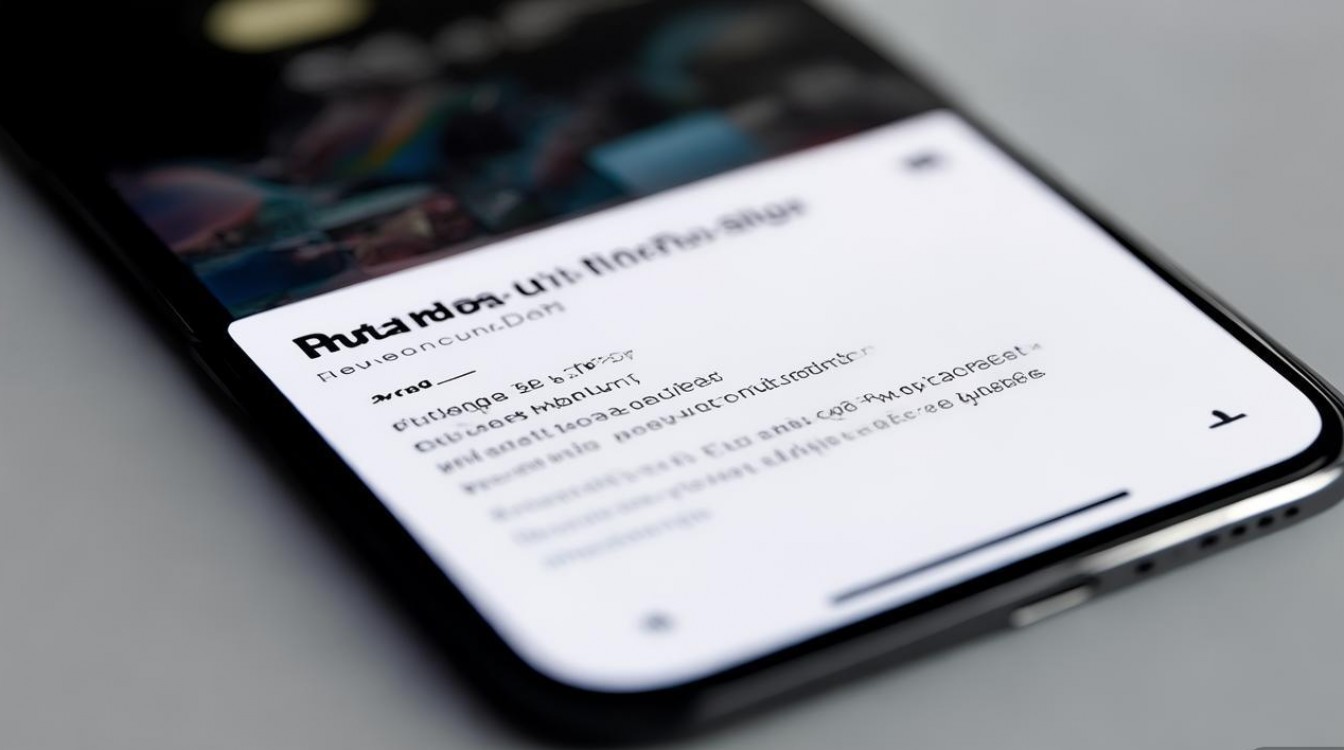
- 发送文件
- 在“照片”应用中选择照片/视频,点击“分享”按钮,在弹出的界面中找到AirDrop设备图标,点击即可发送。
- 在“文件”应用中,长按目标文件,选择“共享”>AirDrop设备,或直接拖拽文件至AirDrop设备图标。
- 接收文件
当其他设备通过AirDrop发送文件时,iPhone会自动弹出接收请求,点击“接受”即可保存至“照片”或“文件”应用,若未及时操作,可在“控制中心”>“AirDrop”中查看待接收文件。
高级技巧:
- 多设备协同:在Mac和iPhone间开启AirDrop后,可实现“通用剪贴板”(复制内容可在另一设备粘贴)、“接力”(从Mac未完成的操作可在iPhone继续)等功能。
- 隐私保护:若不希望接收陌生设备的AirDrop请求,可在“设置”>“通用”>“隔空投送”中关闭“对所有人开放”。
屏幕共享:实时镜像与录屏演示
当需要向他人展示iPhone屏幕内容(如教学、演示故障或远程协助)时,可通过“屏幕镜像”功能将画面无线投射到支持AirPlay的设备(如Apple TV、智能电视或另一台iPad)。
- 开启屏幕镜像
- 确保iPhone和接收设备连接至同一Wi-Fi网络,从控制中心点击“屏幕镜像”图标,选择目标设备名称。
- 若需在Mac上查看,可打开“QuickTime播放器”,选择“文件”>“新建屏幕录制”,并在录制选项中选择iPhone设备。
- 结合录屏功能
- 在控制中心长按“屏幕录制”图标,开启“麦克风”可同步录制解说声音,适合制作教程视频。
- 录制完成后,视频会自动保存至“照片”应用,可通过AirDrop或iCloud分享。
场景应用:

- 远程协助:通过屏幕镜像向技术支持展示手机问题,或指导他人操作复杂功能。
- 会议演示:将iPhone屏幕投射至投影仪,无需连接数据线即可展示PPT或设计稿。
其他无线共享方式
- iCloud共享相册/备忘录
在“照片”应用中创建共享相卷,邀请他人查看或添加照片;在“备忘录”中新建备忘录后点击“分享”>“添加参与者”,可实现多人实时协作编辑。 - 接力与通用剪贴板
在同一Apple ID的多台设备上登录iCloud并开启“接力”功能,可在iPhone复制文本后,在Mac或iPad上直接粘贴。
相关问答FAQs
Q1:为什么我的iPhone开启个人热点后,其他设备无法连接?
A:可能原因包括:
- 热点未正确开启或密码输入错误;
- 其他设备的Wi-Fi或蓝牙未开启;
- 距离过远导致信号弱;
- iPhone蜂窝数据信号弱或已关闭数据漫游。
建议依次检查上述设置,并尝试重启设备或重新开启热点。
Q2:AirDrop传输文件失败怎么办?
A:可尝试以下解决方法:
- 确保两台设备开启蓝牙和Wi-Fi,且距离在10米以内;
- 在“设置”>“通用”>“隔空投送”中切换为“对所有人开放”临时测试;
- 重启iPhone和接收设备;
- 更新iOS系统至最新版本,修复可能的兼容性问题。
通过以上方法,用户可以根据不同需求灵活运用苹果手机的无线共享功能,实现高效、便捷的多设备协同体验,无论是网络共享、文件传输还是屏幕投射,苹果生态系统均提供了稳定且易用的解决方案,极大提升了日常使用效率。
版权声明:本文由环云手机汇 - 聚焦全球新机与行业动态!发布,如需转载请注明出处。












 冀ICP备2021017634号-5
冀ICP备2021017634号-5
 冀公网安备13062802000102号
冀公网安备13062802000102号